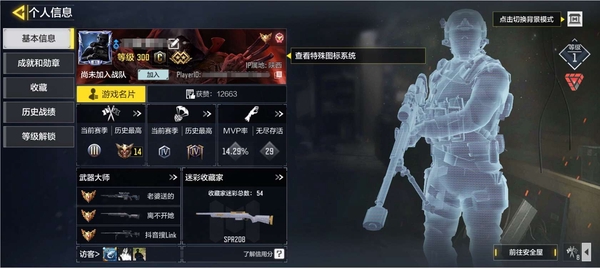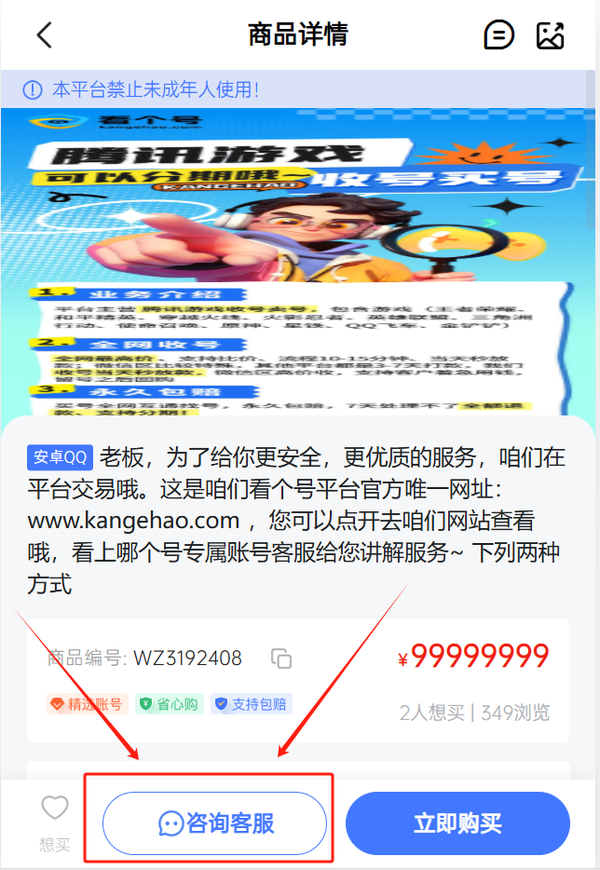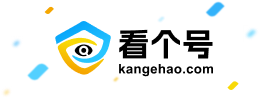追求流畅体验的CS2玩家看过来,优化画面帧率,提升游戏运行效率,按下面三类方案操作!
核心画面参数调整:
1. 禁用画面同步,通过显卡面板和游戏设置双重关闭垂直同步,将抗锯齿调至二阶或停用。
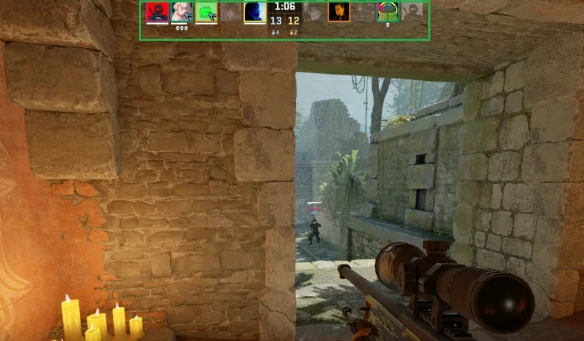
2. 精简渲染细节,把材质细节和模型精度调至中等或更低,关闭实时环境光效,将阴影设定为“仅基础投影”模式。

3. 匹配显示规格,采用1280x960等赛事常用分辨率,契合设备原生分辨率,将画面输出频率调至显示器物理刷新上限。

系统层面优化:
1. 释放硬件性能,在系统电源管理启用卓越性能模式,通过任务管理器提升游戏进程优先级,用专用优化工具管理后台进程。
2. 优化显卡设定,更新驱动至最新版本,在显卡控制台将3D应用程序设为性能优先模式,关闭三重缓冲等附加功能。

3. 清理后台资源,用系统资源监视器终止非必要后台服务,关闭视频录制类程序,暂时关闭系统防火墙与安全检测模块。
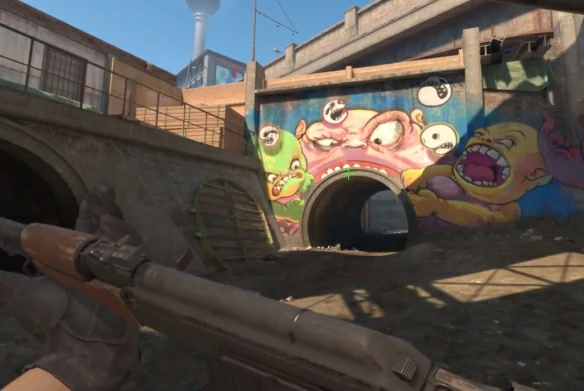
利用指令参数调整:
1. 调整启动参数,在游戏启动项添加 -nojoy移除冗余控制器支持,添加 -tickrate 128优化数据交互频率,添加 -high强化进程调度等级。

2. 应用控制台指令,用cl_forcepreload指令预加载地图素材,用net_fakelag参数模拟网络环境微调,配合r_dynamic指令优化渲染效率。

实际效果因硬件配置而异,逐项测试确定最佳方案。保留必要画面细节,追求更流畅操作反馈。
本教程综合技术社区实践方案,相关设置基于Windows 10系统环境验证。